分类
有用户反应说想更改系统字体,觉得系统自带的样式不好看,要改个有自己个性的样式,那电脑字体怎么改呢,其实方法也很简单,下面小编给大家分享电脑修改系统字体样式的方法步骤。
电脑修改系统字体方法:
1、首先右击桌面选择右键菜单中的“个性化”。
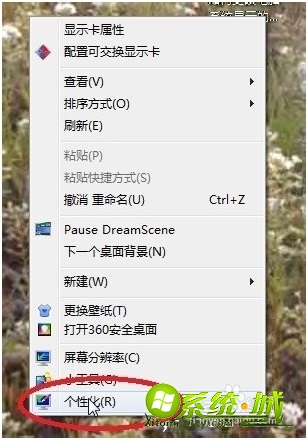
2、然后再点击右下角的“窗口颜色”。
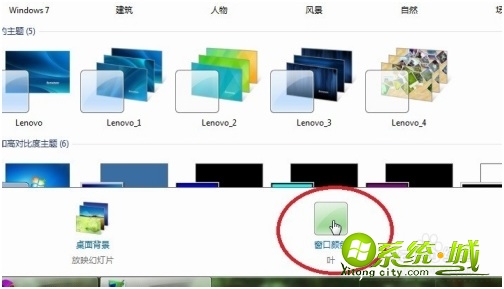
3、再点击左下部的“高级外观设置”,在弹出的“窗口颜色和外观”中。
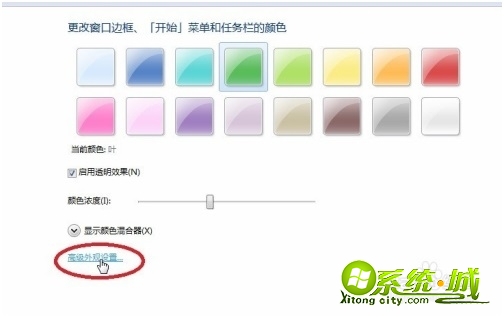
4、下面的“项目”即是用来选择要更改字体显示的项目。
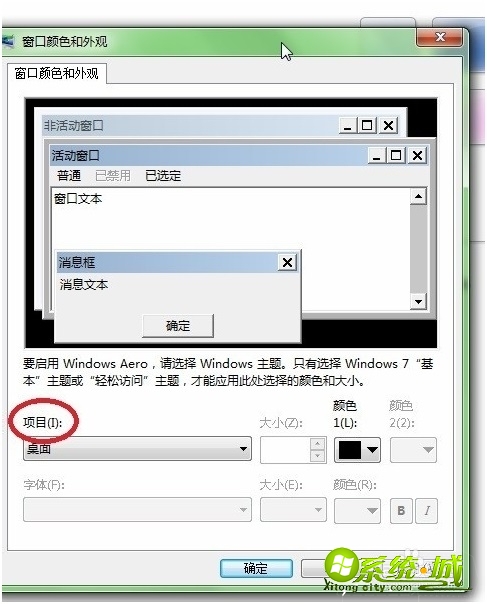
5、以更改“图标”项目为例。
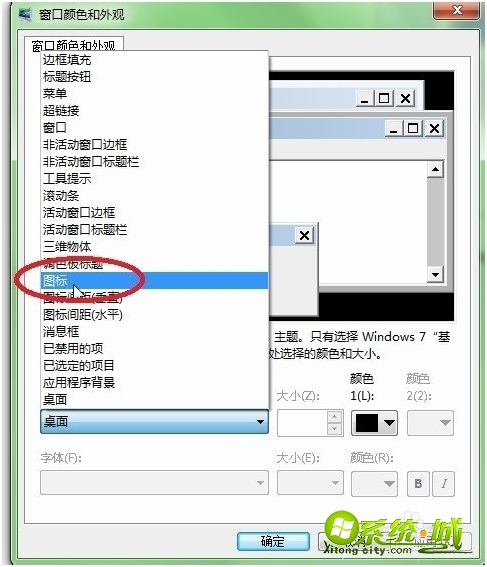
6、更改的就是图标下面所显示的字体样式,选择好你所想要的字体后,你还可以设置其大小与加粗、倾斜等参数。
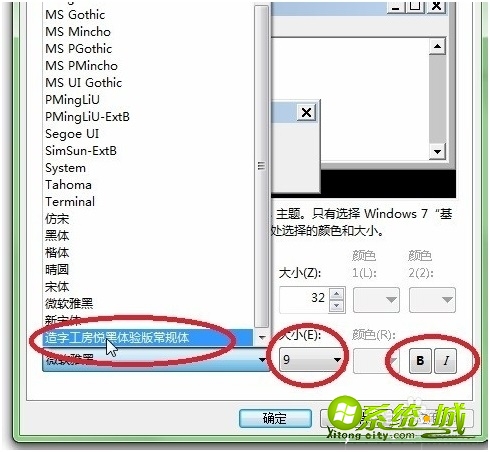
7、更改完成后点击“确定”即可。
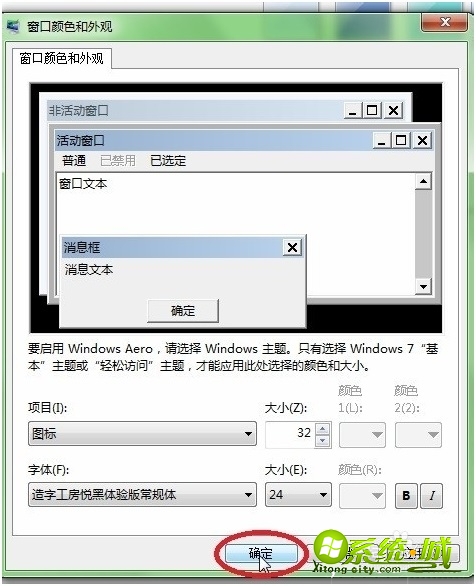
8、等一会儿再回到桌面。
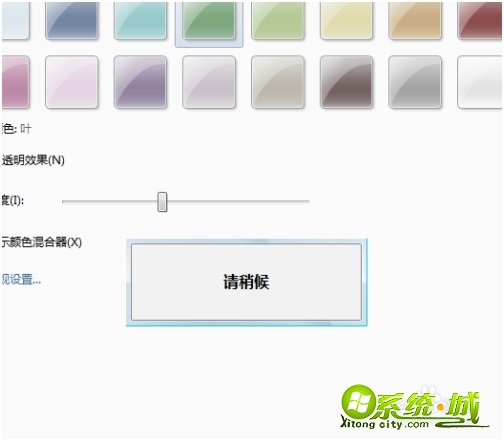
9、你就会发现图标下面的字体已经成功更改成你所想要的样式啦。

10、再比如修改“菜单”项目。
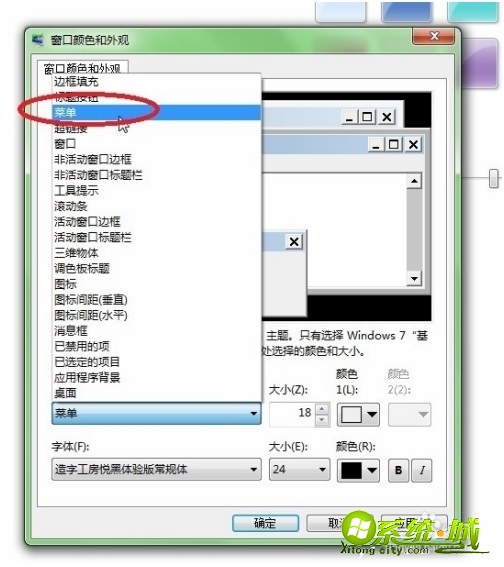
11、修改完成后,鼠标的右键菜单中所显示的字体也就会跟着改变啦。
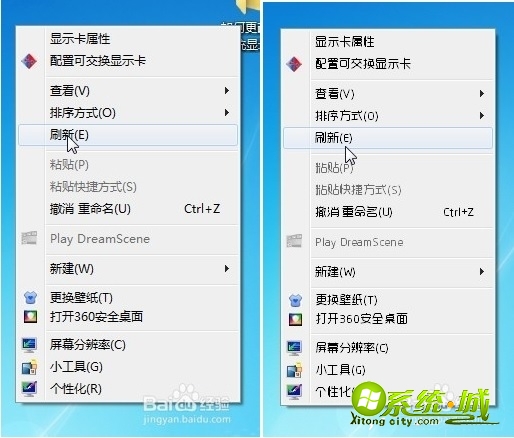
以上就是电脑修改系统字体的方法,有需要的用户可以按上面来操作。
热门教程
网友评论